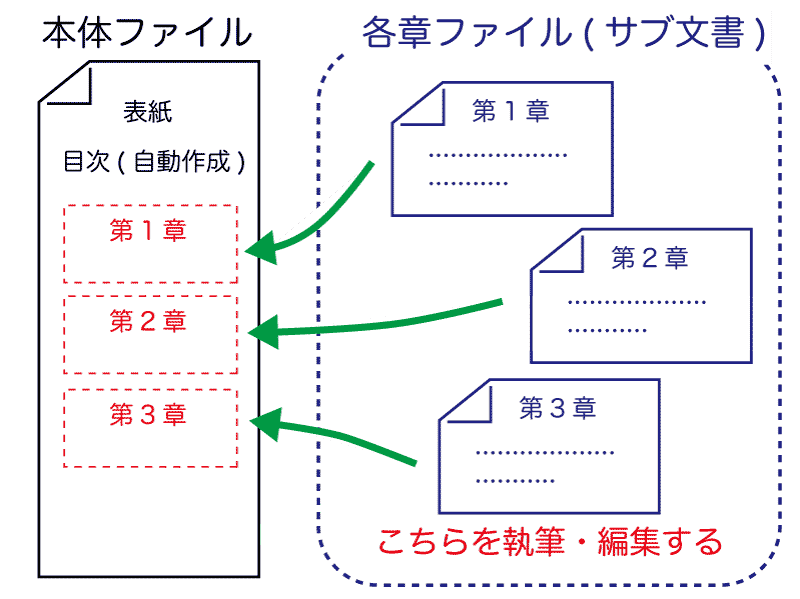以下のリンク先では、動画と音声で解説していますので、音声が聴けるように設定してご覧下さい。動画下部のコントロールボタンやルーラーで、一時停止や巻き戻しをしたり、任意の位置を視聴できます。内容は一部キャプチャが追いつかず画面の変化が対応しない部分があります。
ワード (Word) 2010 対応
概要
卒業論文のような長編の文書は、全体をひとつの大きなファイルに執筆するよりは、各章ごとなどの単位に分けて、別々の小さなファイルで執筆した方が、ファイルの取り回しや表示速度などの点で有利です。またファイル破損などの事故を防止しやすくなります。
ここでは MS Word の「グループ文書・サブ文書」の機能を用いて、部分ファイルを賢く合体させる方法について解説します。
この方法には以下のような利点があります。
- 部分ファイルを編集すると、合体した全体ファイルが自動的に更新される。「コピーと貼り付け」で合体させてしまうと、こうはならない。
- 全体を通したページ番号を、自動で振ることができる。部分ファイルを編集して長さが変わっても、全体ファイルでは自動的にページ番号が修正される。
- 全体の目次を自動作成できる。
- 目次を自動作成した全体ファイルから PDF を作ると、その PDF の目次部分には自動的にリンクが設定され、目次の行をクリックすると当該ページにジャンプできる PDF となる。
- 「スタイル」の利点として、「スタイル」を編集することにより、同じ「スタイル」を適用している見出し行の書式を、一度の操作で一斉に全部、変更することができる。またこれにより、少ない手間で書式が統一される。
解説
- ワード 2010 (Word 2010) で各章のファイルにスタイルを適用する (2分32秒)
準備として、各章ごと別々のファイルに分けて執筆されている一群の文書について、目次として取り出す行に「見出し」の「スタイル」を設定します。 - ワード 2010 (Word 2010) で本体ファイルを作成し各章をサブ文書として読み込む (4分10秒)
本体ファイルを新しく作成し、表紙と目次用のページを作った上で、各章のファイルを「サブ文書」として読み込んでいきます。 - ワード 2010 (Word 2010) で本体ファイルの各ページに自動でページ番号をつける (1分18秒)
各章をすべてサブ文書として読み込んだ本体ファイルについて、全体に自動でページ番号をつけます。表紙はページ番号無しとし、表紙の次のページを 1 ページとします。 - ワード 2010 (Word 2010) で本体ファイルに目次を自動で作成する (1分04秒)
見出しスタイル設定済みの各章をサブ文書として読み込んだ本体ファイルについて、自動で目次を作成します。あっというまにできあがります。 - ワード 2010 (Word 2010) での「スタイル」を活用した見出し書式の一斉変更 (1分22秒)
「スタイル」の利点の一つは、「スタイル」の書式設定を編集することにより、そのスタイルを適用したたくさんの部分を一斉に書式変更できることです。各章をサブ文書として読み込んだ本体ファイルで、スタイルの変更をしてみましょう。 - ワード 2010 (Word 2010) で本体ファイルを作成した後の各章ファイル(サブ文書)の編集 (4分09秒)
「サブ文書」として各章のファイルを本体ファイルに一度読み込んでおくと、それ以降の各章のファイルの変更は自動的に本体ファイルに反映されます。変更は各章のファイル(サブ文書)で行うことをお勧めします。自動作成の目次は「更新」操作によって自動的に正しい内容になります。